Microsoft Word'de boş bir sayfa nasıl kaldırılır. Word'de boş bir sayfa nasıl silinir
22.02.2017
Word'de çalışırken, bazen belgede boş sayfaların görünmesi gibi bir sorun vardır. Bu, özellikle belge doğru şekilde biçimlendirilmediğinde sık sık olur. Bu makale, bu tatsız durumun çözümünü microsoft örneği Office Word 2013. Ek olarak, aşağıda açıklanan yöntemler bu düzenleyicinin diğer sürümlerinde de çalışacaktır.
İlk bakışta karmaşık bir şey yok: sadece kaldırın ve basın BackSpace veya Sil... Sayfa hala silinmedi. Bu neden oluyor? Cevap basit. Bu, aşağıdaki gibi faktörlerden etkilenir:
- ekstra paragrafların varlığı;
- sayfaları ve bölümleri kırmak;
- tabloların kullanılabilirliği.
Sebep 1: boş satırlar
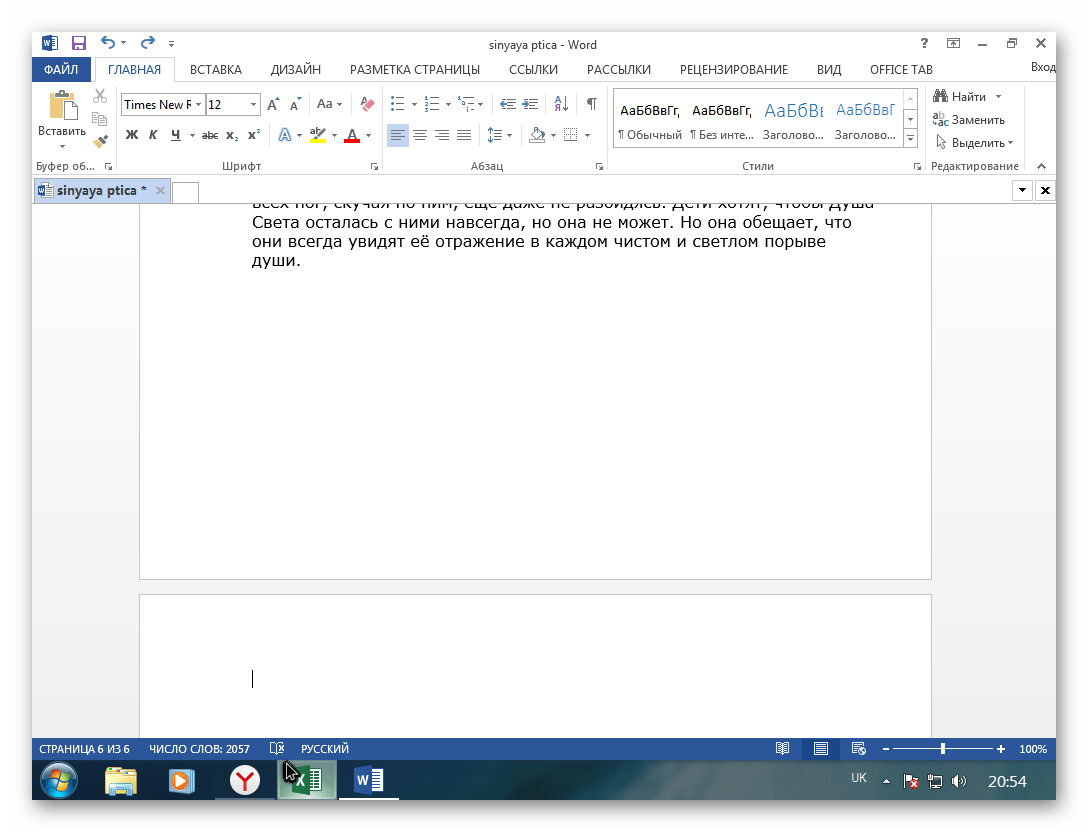

Yardım etmedi? O zaman çeşitli durumların ayrıntılı bir değerlendirmesine başvurmanız gerekir.
Sebep 2: Ekstra paragraflar
Bu durumda, her şey bir öncekinde olduğu kadar basittir: paragrafları seçmeniz ve tuşuna basarak silmeniz gerekir. "Sil".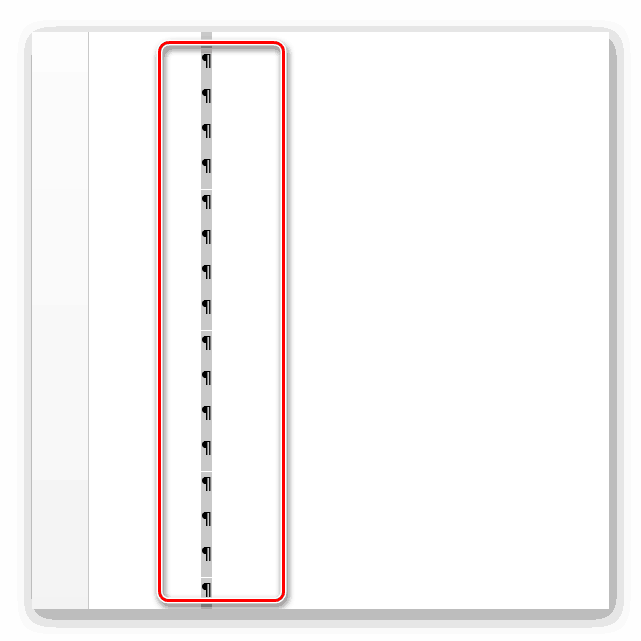
Neden 3: sayfa ve bölüm sonu
Sayfa kesmelerinin bir sonucu olarak, genellikle bir metin belgesinin ortasında boş bir sayfa belirir. Önce boşluğun kendisi kaldırılmalıdır. Bunu yapmak için, imleci önüne getirin ve seçin, ardından tuşlardan birine basın "Sil"ya da başka "BackSpace"... Metin yukarı çıkana kadar onlara basmanız gerekir. 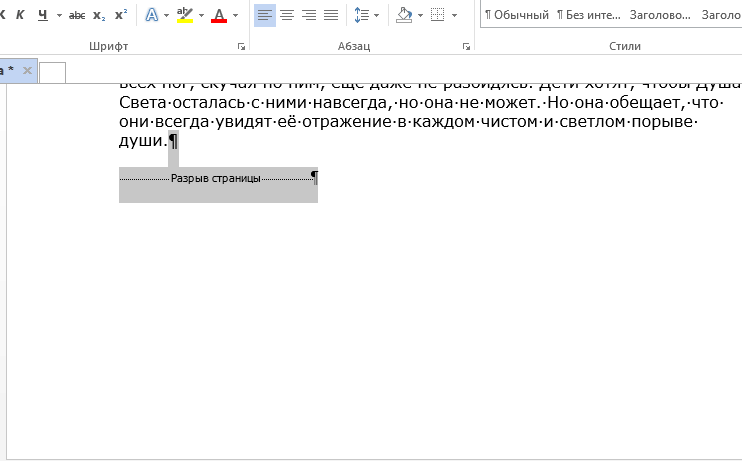
Bölüm sonu ile işler daha ilginçtir: Bunları geçerli sayfada bir bölüm sonuna dönüştürmeniz ve ancak o zaman silmeniz gerekir.
Dönüştürmek için şu adımları izleyin.
Çoğu zaman, belgede sayfaları bölerek fazladan bir sayfa oluşturulduğu durumlar vardır. Ancak, kural olarak, boş sayfalara ihtiyacımız yok, çünkü üzerlerinde metin yok ve bir yazıcıya basıldığında fazladan kağıt israf edecekler. Bu nedenle, bu sayfanın kaldırılması gerekir. Ama bazen var word belgesindeki sayfayı silmeniz gerekiyor, bazı bilgiler içerir ve kaybetmek istenmeyen bir durumdur. bu bilgileri kaybetmemek için? Aşağıda size söyleyecek küçük bir talimat var word'de boş ve boş olmayan bir sayfa nasıl silinir.
Boş Word sayfasını sil
Boş olmayan Word sayfasını sil
Boş sayfaları bulduk, ancak Word'de metin veya başka herhangi bir bilgi içeriyorsa bir sayfa nasıl silinir? Belgedeki boş olmayan herhangi bir sayfa silinebilir. Bunun için ne yapılması gerekiyor?
- İlk olarak, imleci silmek istediğiniz sayfaya (herhangi bir yere) yerleştirmeniz gerekir.
- Şimdi "Ana Sayfa" sekmesinde "Bul" grubunu bulun ve bu kelimenin yanındaki oku tıklayın, ardından "Git" sekmesini bulup açın.
- Açılan pencerede şimdi silmek istediğiniz sayfanın numarasını girin ve "Git" butonuna tıklayın. Ayrıca, silinen sayfada bulunan tüm metinler seçilecektir.
- Şimdi "Kapat" düğmesine tıklayarak pencereyi kapatın ve hemen klavyenizde bulunan DELETE tuşuna basın.
Herşey hazır, word'deki sayfa silindi... Uzak sayfada bulunan tüm bilgiler belgenin önceki sayfasına aktarılmalıdır. Yani şimdi biliyorsun word'de bir sayfa nasıl silinir.
Bu talimatlara göre bir sayfayı kelime kelime silmeyi başaramadıysanız, forumumuzdaki konu size yardımcı olacaktır -.
Düne kadar Word'ü yeterince iyi tanıdığımı sanıyordum. Tabii ki, bu konuda uzman değilim ve çoğu kişi gibi sürekli kullanmıyorum, ama şimdiye kadar neyin ne olduğunu anlayabildim. Ama dün görünüşte basit bir soru: Word 2010'da bir sayfa nasıl silinir? - Sadece kafamı karıştırdı. Dahası, soru ilkiyle ilgili değildi ve son Sayfave sayfalar düz metnin ortasında. İnternette bir guru ile iletişime geçmek zorunda kaldım, blogumun sayfalarındaki bilgileri kendim için düzelteceğim.
Word'de boş sayfayı sil
Çıkarmak için boş sayfa birkaç yol var. Bunlardan en basit olanı, Backspace veya Delete tuşlarının kullanılmasıdır. Metin içeren bir sayfanın ardından gelen boş bir sayfayı silmek için, imleci önceki sayfanın sonuna getirmeniz ve klavyede "Sil" tuşuna basmanız gerekir. Aksine, önceki boş sayfayı silmek istiyorsanız, imleci bir sonrakinin başına getirmeniz ve "Geri al" düğmesine basmanız gerekir.
Boş bir sayfayı silmenin başka bir yöntemi var, yazdırılamayan karakterler simgesi kullanılarak silinebilir
Önce, kontrol panelinde "Ana Sayfa" bölümünde, yazdırılamayan karakterler anlamına gelen bir simge bulun, bu simge "Paragraf" alt bölümünde bulunur ve fareyle üzerine tıklayarak seçin. Belge, önceden görünmeyen birçok simge ve noktayı görüntüler. Böylece ortaya çıkmadan önce ekstra boşluklar, istenirse silinebilecek karakterler.
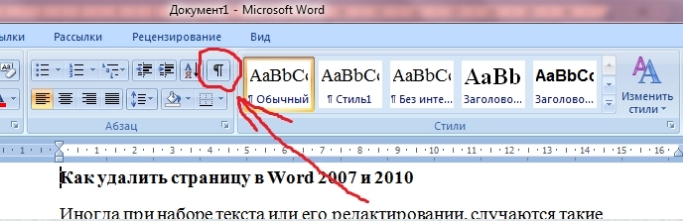
Ayrıca, belgenin kendisinde, silmek istediğiniz sayfada "Sayfa Sonu" yazısını bulun. Fareyle üzerine tıklayın, belirli bir renkle (kullandığınız renk) vurgulanmalıdır, varsayılan olarak siyahtır. Sonra "Backspace" veya "Delete" tuşuna basın, hepsi bu. Tebrikler, boş sayfa belgenizden kaldırıldı.
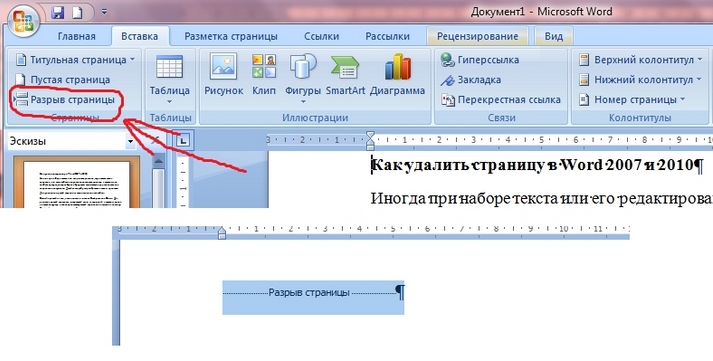
Word'de doldurulmuş bir sayfayı silme
Boş sayfaların nasıl silineceğini bulduktan sonra, Word'deki doldurulmuş bir sayfanın metin, resim veya diğer bilgilerle nasıl silineceğini daha fazla anlayalım. Bu süreç çok zaman almaz ve sizden özel bilgi gerektirmez. Bunun için gerekli olan:
- İlk olarak, imleci sayfada bilgileri silmek istediğiniz yere yerleştirin.
- Ardından, "Ana Sayfa" bölümündeki ana panelde "Bul" alt bölümünü bulun ve yanındaki oka tıklayın, ardından "Git" bağlantısını açın.
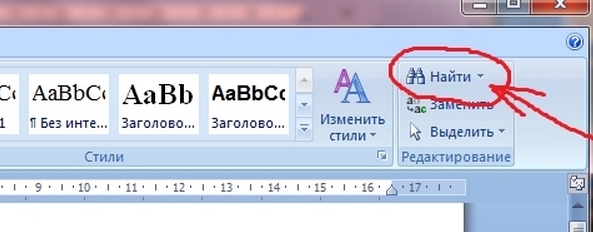
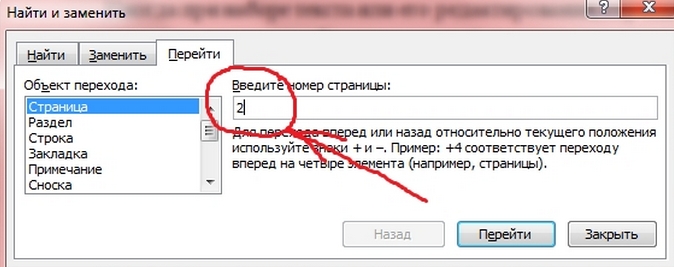
Önünüzde, silmeniz gereken sayfanın numarasını yazmanız ve "Git" bağlantısını tıklamanız gereken bir pencere açılacaktır. Zaten seçili metin önünüzde görünecek ve silinmesi gerekiyor.
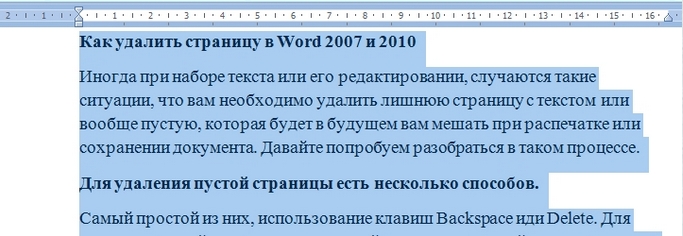
Bu kadar ...
İyi işti millet !!!
Merhaba arkadaşlar! Word'deki gereksiz bir sayfa nasıl kaldırılır - bu, bugünkü "Hile Sayfam" ın konusu. Benzer bir sorunla karşılaşmayanlar için bu soru saçma görünebilir. Ancak aşağıdaki durumlarda böyle bir ihtiyaç ortaya çıkabilir:
- silmeye ihtiyacım var baş sayfa (Farklı bir şablon almak veya başlığı tamamen terk etmek istedim);
- belgeden bir bölümün çıkarılması gerekiyordu (bir veya daha fazla sayfa);
- belgenin hiçbir yerinde boş sayfalar çıktı ve biz de onlara 100 yıldır ihtiyacımız yok.
İlk iki sorun o kadar kolay çözüldü ki ben, arkadaşlarım, bu yazıda bunun hakkında konuşmaya değip değmeyeceğinden bile şüphe duydum. Ama sonra karar verdim, önceki tüm "Hile Sayfaları" sorularının her birini titizlikle ve derinlemesine değerlendirdiğinden, en çok bu soru olmasına izin verdim. tam rehberlik Word'deki gereksiz bir sayfanın nasıl kaldırılacağı sorunu üzerine. Öyleyse başlık sayfasını kaldıralım.
Word 2016'da bir kapak sayfası nasıl kaldırılır
Başlığı hiç kaldırmak istemiyor, ancak yalnızca Word tarafından sunulan şablonlardan biriyle değiştirmek istiyorsanız, yalnızca seçilen seçeneğe tıklamanız gerekir. Eski başlık sayfası hemen yenisiyle değiştirilecektir. Başlık sayfasının tamamen reddedilmesi durumunda, " kapak sayfasını kaldır". Tüm bu işlemler " Ekle", Bölüm" Sayfalar". " Ön Sayfa
»Açılır pencerede, uygun bir şablon seçebilir veya başlığı tamamen silebilirsiniz (Şekil 1). 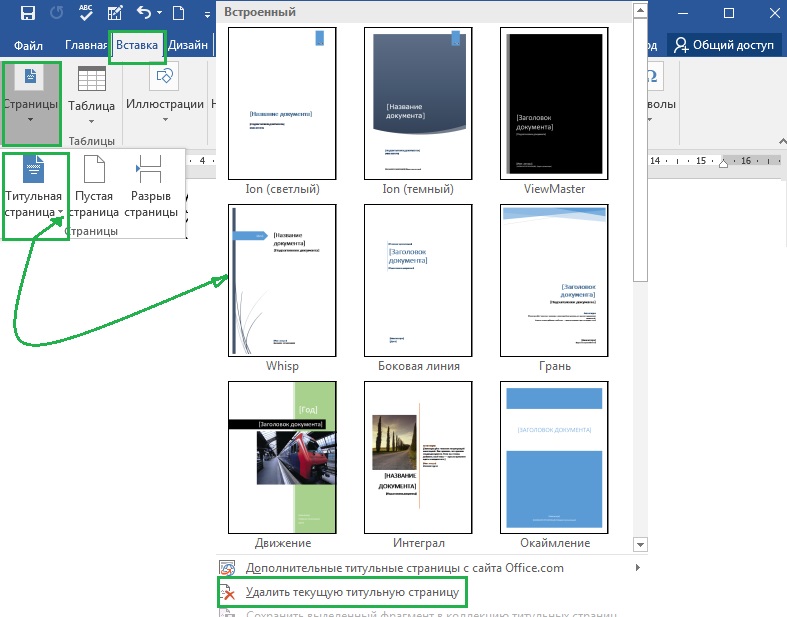
Word'deki ikinci sayfa (veya herhangi birinin birkaçını) nasıl kaldırılır
İkinci, üçüncü, diğer veya birkaç sayfayı bir kerede metinden silerek silmek kolay ve basittir. Bunu yapmak için, silinen sayfadaki en üst satırı seçin, ardından Shift tuşuna basılı tutarak - alttaki satırı seçin. Ekstra sayfanın tüm metni seçilir, ardından tuşu kullanarak kaldırırız Sil... Bu işlem tek seferde reddedilecek tüm sayfalarda gerçekleştirilebilir. Metin, grafikler veya biçimlendirme karakterleri kaybolduğunda sayfa da kaybolur.
Lütfen unutmayın arkadaşlar, sayfalar numaralandırılmışsa, o zaman herhangi bir kesinti olmayacaktır. Numaralandırma, sırayla otomatik olarak geri yüklenecektir.
Word'de fazladan boş bir sayfa nasıl kaldırılır
Boş sayfalar…. Bu kusur, bir belge yazdırırken zaten bir kural olarak ortaya çıkar. Numaralandırılmışsa, bu tür "boşluklar" mantıksal sayı sırasını ihlal eder. Ve fazladan kağıt israfına ihtiyacımız yok. Değil mi?
Ama neden Word belgelerinde görünüyorlar? ekstra sayfalar? Nerden geliyorlar? Bu bir programın veya belki bir yazıcının hatası mı? Arkadaş yok. Ne WORD metin düzenleyicisinin ne de yazıcının bununla bir ilgisi yoktur. Tüm bu tür "sürüler" - sadece bizim liyakatimiz.
Gerçek şu ki, bu tür sayfalar sadece boş görünüyor. Aslında, üzerlerinde her zaman bazı gizli biçimlendirme karakterleri bulunur. Onları görmüyoruz, ancak program onları eksiksiz ve gerekli olarak dikkate alıyor. Bu tür olayların meydana gelmesini önlemek için size tavsiyem: yazarken ve biçimlendirirken her zaman düğmeyi ekleyin " Biçimlendirme işaretlerini göster". Etkinleştirdikten sonra, sözde "boş" bir sayfada paragraf işaretleri, boşluklar, başlıklar ve altlıklar veya kesmeler göreceksiniz.
Şimdi, "boş" bir sayfayı silmek için, üzerinde biçimlendirme işaretlerini görüntülemeniz ve anahtarı kullanarak bunları kaldırmanız gerektiğinin açık olduğunu düşünüyorum. Geri tuşu... Basitçe mi? Şüphesiz! Ancak bir tane daha karmaşık durum var. Bir düşünelim.
Tablodan sonra Word'deki son boş sayfa nasıl kaldırılır
Bir belgenin son sayfası, bölüm, bölüm bir tablo ile bitiyorsa, sonunda boş sayfadan kurtulmak daha zordur. Gerçek şu ki, Word metin düzenleyicisindeki son paragraf işaretini silemezsiniz. Ve tablodan sonra otomatik olarak yeni bir sayfaya aktarılacaktır. Bu durumda nasıl olunur?
Elbette bir çıkış yolu var. Evet, program paragraf işaretini kaldırmamıza izin vermeyecek. Öyleyse onu sadece bizim için değil, Vord'un kendisi için de görünmez yapalım. Bunu yapmak için, kötü niyetli simgemizi ve " ev"Bölüme git" Yazı tipi". Yazı tipi ayarlama penceresini açmak için sağ alt köşedeki oka tıklayın ve " gizli". Tıklayın " tamam" - görev tamamlandı. Tablodan sonraki son boş sayfadan kurtulduk (Şekil 2). 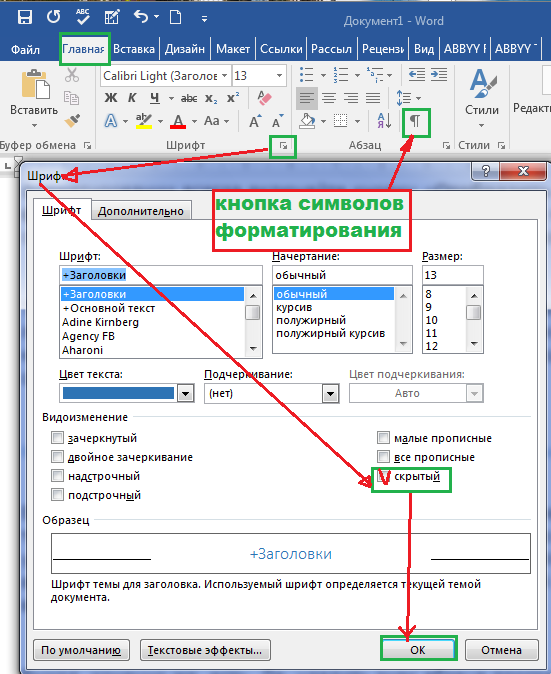
Bu konuda arkadaşlar, Word sayfalarını kaldırma görevimi tamamlamayı düşünüyorum. Herhangi bir nokta belirsiz kalırsa, yorumları yazın. Çözeceğiz. Ancak, bu konudaki videomu izlerseniz, kesinlikle bu konuda tanınmış bir uzman olacaksınız. 🙂
Güle güle. Metin yazarı GALANT, Word 2016 kılavuzunuzdur.
İlgini çekebilir.
Daha önce başka birinin metin belgeleri, büyük olasılıkla metinle yanlış çalışmanın neden olduğu çeşitli sorunlarla karşılaştınız. Böyle bir sorun, normal şekilde çıkarılamayan boş sayfalardır. Bu materyalde bahsedeceğimiz bu sorunla ilgili. Word 2003, 2007, 2010, 2013 veya 2016'da boş bir sayfayı nasıl sileceğinizi buradan öğrenin.
Genellikle boş bir sayfayı çıkarmak zor değildir. Genellikle, imleci sayfanın sonuna yerleştirmek ve tüm satır sonlarını, sekmeleri ve boşlukları kaldırmak yeterlidir. Ancak bazı durumlarda çalışmaz ve kullanıcının tüm girişimlerine rağmen boş sayfa belgenin ortasında asılı kalmaya devam eder ve silinemez.
Çoğu durumda, bu davranışa boş bir sayfadaki yazdırılamayan karakterler neden olur ve silinmesini engeller. Bu sorunu çözmek için birkaç eylem yapmanız gerekir: yazdırılamayan karakterlerin görüntülenmesini etkinleştirin, sayfadan yazdırılamayan tüm karakterleri silin, boş bir sayfayı silin.
Yani yapılacak ilk şey, yazdırılamayan karakterlerin görüntüsünü açmaktır. Word 2007, 2010, 2013 veya 2016 kullanıyorsanız, bunun için "Ana Sayfa" sekmesine gitmeniz ve oradaki "Tüm karakterleri göster" adlı düğmeyi tıklamanız gerekir... Ayrıca CTRL + SHIFT + 8 tuş kombinasyonunu kullanarak bu düğmeyi etkinleştirebilirsiniz.
Word 2003 kullanıyorsanız, bu düğmeyi araç çubuğunda bulmanız gerekir. Genellikle, belgenin ölçeğini kontrol eden bir açılır listenin yanındadır.
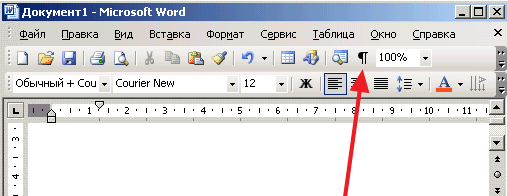
Bu düğmeye tıkladıktan sonra word belgesi yazdırılamayan tüm karakterler görüntülenir. Artık onları silebilir ve boş sayfadan kurtulabilirsiniz. Bu nedenle hemen boş bir sayfaya git ve oradaki her şeyi sil... Tipik olarak, bu tür boş sayfalar, sekmelerden, satır sonlarından ve sayfa sonlarından ve bölüm sonlarından sorumlu olan yazdırılamayan karakterler içerir. Tüm bu yazdırılamayan karakterlerin kaldırılması gerekiyor. Bir sayfa sonunu veya bölüm sonunu silemiyorsanız, imleci kesmenin önüne getirin ve DELETE tuşuna basın.

Boş bir sayfayı sildikten sonra, gerekirse bölüm sonları onarılabilir. Bunu yapmak için Sayfa Düzeni sekmesine gidin ve Kesmeler düğmesini kullanın.